Synology – iSCSI yi Windows Disk ile Mount Etmek
iSCSI yi windows disk ile nasıl mount edileciği anlatılmıştır.
KONU : İSCSI yi Windows Diske Mount Etmek
İLGİLİ CİHAZLAR : DS1010+ / DS710+ / DS410…..
REVİZYON : 20100412SYN-NY009-009
SENARYO : Synology bir cihaz ile İSCSI yapılandırmasını Windows işletim sistemine sahip bir cihaza mount etmek
Bilindiği gibi günümüzde en yaygın kullanılan işletim sistemi Microsoft tarafından üretilmektedir. Son Windows, sürümleri destekliyor olsa da , Windowsun eski sürümleri iSCSI yapılandırılmasında, kullanıcı için biraz pürüzlü bir yüzey olarak değerlendirilebilir. Ama basitçe bu işlemi anlatılacak ve artık bu sorun ortadan kalkacaktır. (not: MAC cihazları ayrı bir başlıkta incelenecektir.) Öncelikle "Microsoft iSCSI Software Initiator Version 2.08" indirmekle işe başlanılabilr. (NOT: Sürüm değişebilir.( Aşağıda bağlantı verilmiştir fakat gelişmiş sürümleri mutlaka çıkacaktır. Bu yüzden versiyonları takip edilmesi faydalı olacaktır).
http://www.microsoft.com/downloads/deta ... laylang=e
Kurulum yapıldığına göre diğer işlemleri sırasıyla takip edelim.
Adım 1:
Windowsta Denetim Masası açılıp oradan da "Microsoft iSCSI Initiator Software" bölümünü açılır. (ingilizce windows kullanıldığı için arayüz fotoğrafları da ingilizce olacaktır.)

Adım 2:
"iSCSI initiator properities" bölümünün içinde "Discovery" sekmesi tıklanır. Daha sonra "ADD PORTAL" seçilir.
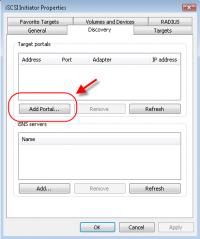
Adım 3:
Bir IP adresi yada DNS sunucu ismi girilir. (Synology cihazının kullandığı DNS olacaktır.)
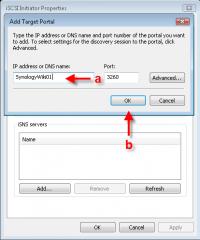
Adım 4:
Ardından üst ana sekmelerden "TARGET" sekmesine girilir (DNS girildikten sonra "TARGET" tespit etmiş olacaktır.). Daha sonra "Log On" denilir ("Log on" denildiğinde bir ekran gelecektir ve o ekran bir sonraki adımda incelenecektir.).
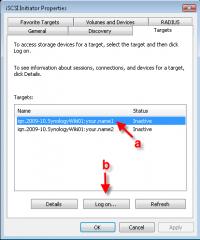
Adım 5:
Öbür tarafta seçilen CHAP kısmının ne işe yaradığını anlatılacaktır. Bu ekranda Advanced (gelişmiş) ekranına tıklanarak ayarlara başlanır. Cihazların eşleşmesi için CHAP kısmında girilen kullanıcı adı ve parola buraya girilir. Diğer sekmelerin de bir amacı vardır fakat ama varsayılanda kalmaları daha sağlıklıdır. Bu yüzden hızlıca geçiyoruz.
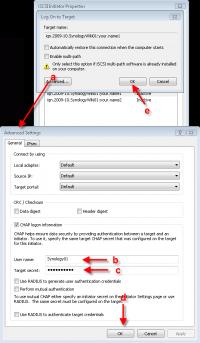
Adım 6:
"Connected" ekranının görünmesi için oluşturulan bir adımdır.
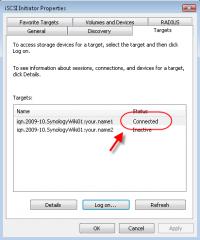
Artık windows ve synology birbirlerine mount edilmiş durumdadırlar (iSCSI arayüzleri tabi ki).
